Cum să creezi un album pe Facebook

Această zonă S vă învață cum să creați un album pe Facebook. Ghidul acoperă pașii pentru a crea un album pe Facebook din aplicația Facebook sau de pe un computer.
Răsfoiți subiectele postărilor
- Cum să creezi un album pe Facebook din aplicația Facebook
- Cum să creezi un album pe Facebook de pe un computer
Cum să creezi un album pe Facebook din aplicația Facebook

- Deschideți aplicația Facebook pe telefonul dvs. Apoi, dacă nu v-ați conectat, conectați-vă cu contul dvs. de Facebook.

- Când se deschide aplicația, deschideți-vă profilul Facebook. Există 2 moduri de a vă deschide profilul din aplicația Facebook. Puteți atinge fotografia de profil din stânga Ce este în mintea ta? Sau atingeți cele 3 linii din partea dreaptă sus a aplicației, apoi atingeți Vizualizați profilul dvs .

- Când se deschide profilul, derulați în jos și atingeți Fotografii .

- Atingeți, în partea dreaptă sus a fotografiilor dvs. de pe Facebook ALBUME .

- În cele din urmă, pe ecranul Albume Facebook, atingeți Creați album .

- Pe Creați album ecran, dați noului album un nume și o descriere.

- Apoi, pentru a determina cine poate vedea albumul, atingeți Public – în funcție de setările dvs. de confidențialitate, aceasta se poate afișa Prieteni in loc de Public . Apoi, selectați o opțiune din listă.

- Când ați terminat de schimbat setările de confidențialitate pentru album, pentru a reveni la ecranul noului album, atingeți săgeata din stânga Selectați confidențialitate .

- Dacă doriți să adăugați câțiva dintre prietenii dvs. de pe Facebook ca Colaboratori la album, întoarceți Adăugați colaboratori comutați de la Off la On. Apoi, adăugați persoanele cărora doriți să le acordați permisiunea de a face modificări albumului.

- Când terminați de făcut toate modificările, în partea dreaptă sus a Creați album ecran, pentru a crea un album pe Facebook, atingeți CREA . Apoi, așteptați ca albumul să fie creat.

- Pentru a adăuga fotografii în album, pe tine ALBUME ecran, atingeți noul album pe care tocmai l-ați creat.

- Când albumul se deschide, derulați în jos și atingeți Adăugați fotografii/videoclipuri . Apoi, urmați pașii pentru a încărca fotografii sau videoclipuri în noul album.

Cum să creezi un album pe Facebook de pe un computer

- Deschis facebook.com pe computerul dvs. Apoi, dacă nu v-ați conectat încă, conectați-vă cu contul dvs. de Facebook.
- În partea stângă sus a fluxului de știri Facebook, dați clic pe poza de profil. Se va deschide profilul dvs. de Facebook.

- Sub fotografia de profil, faceți clic Fotografii .

- Apoi, pe pagina Facebook Fotografii, faceți clic Albume .

- Pentru a crea un album pe Facebook, faceți clic Creați album . Vi se va solicita să încărcați prima fotografie în album.

- Navigați la folderul în care ați salvat fotografiile pe care doriți să le adăugați la album, faceți clic pe cel puțin o fotografie. Apoi apasa Deschis .

- Pe Creați album fereastră pop-up, dă un nume noului album de Facebook. Apoi adăugați o descriere. De asemenea, puteți adăuga o locație sau adăugați colaboratori.
- Pentru a încărca mai multe fotografii în album, faceți clic Adăugați fotografii/videoclipuri .

- Pentru a determina cine poate vedea acest album, în colțul din dreapta jos al albumului, dă clic Public . În funcție de setările dvs. de confidențialitate, acest buton se poate afișa Prieteni sau altceva.

- Din opțiunile afișate, selectați Prieteni sau Doar eu . De asemenea, puteți da clic Mai mult pentru a vedea mai multe setări de confidențialitate.

- Când terminați de setat confidențialitatea albumului, faceți clic Post .

- Albumul va fi creat și deschis pentru editare.

Este atât de ușor să creezi un album pe Facebook! Sper că ați găsit această zonă S utilă. Dacă vi s-a părut util, vă rugăm să votați da la întrebarea A fost utilă această postare de mai jos.
Alternativ, puteți pune o întrebare, lăsa un comentariu sau oferi un feedback cu formularul Lăsați un răspuns aflat la sfârșitul acestei pagini.
În cele din urmă, pentru mai multe zone S pentru rețelele sociale, vizitați pagina noastră de rețele sociale.

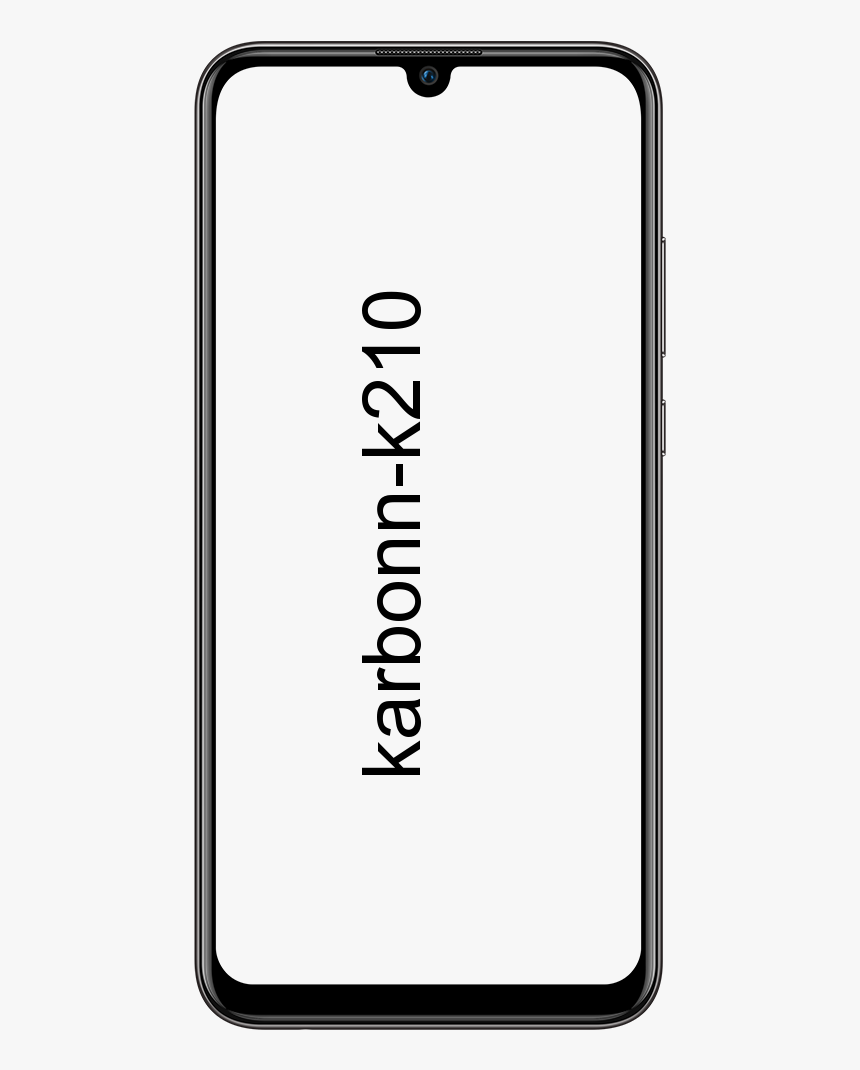





![Comparație între OBS și XSplit Broadcaster [Aplicație de streaming pentru jocuri]](https://geeksbrains.com/img/reviews/93/comparison-between-obs-vs-xsplit-broadcaster-techilife.png)
